Tabla para relacionar los nombres de los colores predefinidos en System.Windows.Media.Colors

Cuando estamos desarrollando, es frecuente que traslademos la base de datos de un servidor SQL a otro, no voy a hablar de esto sino de lo que ocurre cuando intentamos abrir los diagramas de bases de datos, ya que nos podemos encontrar con el siguiente mensaje:
En realidad esto no es un error sino un aviso informativo de que el propietario no es el mismo que creo la base de datos, simplemente abrir una nueva consulta con conexión actual desde el menu y escribir:
ALTER AUTHORIZATION ON DATABASE::miDatabase TO valid_login
Ejecutar y esto es todo.
En este artículo haré un breve resumen de la utilización de SQL SERVER Profiler, herramienta de indudable interés para saber que está ocurriendo en nuestra base de datos.
Lo primero que haremos será localizarlo en la lista de programas, microsoft sql server 2008, Perfomance Tools, SQL SERVER PROFILER
También podemos acceder a él desde el Management Studio
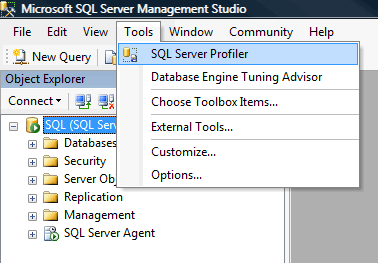
Esperamos a que arranque
Creamos una nueva traza
Nos conectamos a la instancia de la base de datos
Aquí podemos elegir entre varias templates
Podemos configurar los diferentes eventos a monitorizar, por defecto y para pruebas no hace falta cambiar nada.
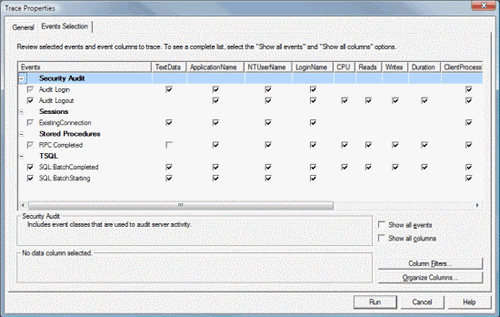
Vemos un ejemplo de como aplicar un filtro
Aquí vemos como vamos recibiendo las diferentes operaciones dentro de la traza.
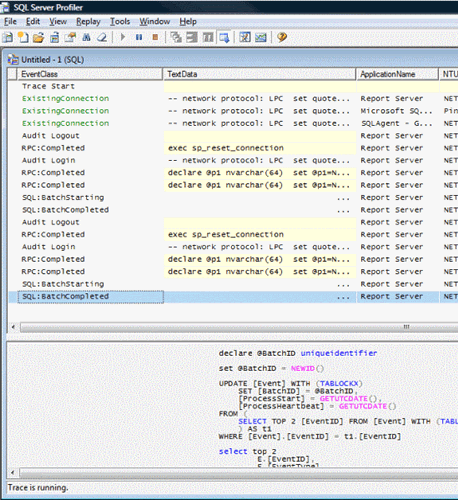
Espero que os sea de utilidad… 🙂
En esta entrada Joan Miquel Fernandez nos muestra las clave para añadir el Visor (Viewer) SilverLight de ActiveReports6 dentro de aplicaciones LightSwitch. La preparación de esta serie de tutoriales ha sido una labor laboriosa ya que abarca varios ámbitos y etapas del desarrollo. Inicialmente y para no complicar demasiado se ha tomado como punto de inicio la base de datos del ejemplo anterior, el ejemplo no busca la funcionalidad de la aplicación sino el conocimiento y dominio de las diferentes técnicas y puntos de extensión de LightSwitch.
Este primer artículo y How-to sobre la impresión con LS y AR6 contempla la instalación y el desarrollo inicial de la aplicación de test.
También como reflexión inicial hay que pensar que AR6 es un componente de terceros, soy de los que piensa que hay que utilizar siempre que sea posible los controles nativos de la plataforma, en este caso y hasta que LS no tenga reporting propio considero a AR6 como una de las opciones más profesionales, eso sí, con un coste añadido que vale su coste en Oro.
Ir a la página de datadynamics para descargar la versión trial
Es muy recomendable revisar los ejemplos de Silverlight Viewer en la parte de Active Reports 6 Professional.
Ahora crearemos una aplicación base para el ejemplo.

¿Qué viene ahora? – El siguiente tutorial habla de como crear un User Control personalizado para LS.
Los archivos para descarga estarán en la última parte del tutorial…
En este post Joan Miquel Fernandez explica los pre-requisitos que son necesarios para que un servidor limpio pueda alojar una aplicación LightSwitch de 3 capas.
Antes de empezar debes de leer esto: LighSwitch en este momento está en licencia Beta, sólo se puede alojar para testeo de su funcionamiento con IIS, no se puede utilizar en producción.
El primer paso y creo que es el más sencillo para empezar es mediante web platform buscar los prerequisitos que son necesarios para instalar en la máquina limpia LightSwitch.
Para este ejemplo parto deuna Maquina «Limpia» con windows 2008 server R2 (una VM de azure).
Al intentar instalar los pre-requisitos vemos que hay una incompatibilidad con el SqlServer 2008 R2 con tools, por lo que lo descargamos manualmente de la web: http://www.microsoft.com/downloads/es-es/details.aspx?displaylang=es&FamilyID=7522a683-4cb2-454e-b908-e805e9bd4e28
Seleccionamos la versión de 64 bits
Al instalar aparece este warning, podemos continuar…
Instalamos el motor y la el management studio
Creamos un inicio de sesión sql server y le damos permisos.
Ahora ya podemos instalar desde le webplatform, pero…
Yo al menos he tenido que cancelar la tarea, ya que una vez ha descargado todo me ha parecido que se colgaba, así que he decidio instalarlo manualmente.
Ahora simplemente he copiado el contenido del paquete de aplicación en el directorio asignado en el IIS, modificar el web.config y voilà.
 Si quieres aprender WebMatrix solo necesitarás un par de horas ya que desde Microsoft han creado una serie de tutoriales que te guían en el aprendizaje de la herramienta. En estos tutoriales creas una web desde cero, y construyes un CRUD de un fichero de películas, el tutorial acaba subiendo la aplicación a http://www.cytanium.com/ que aunque dicen que para las versiones beta es gratuita en este momento veo que cuesta 8$ al mes.
Si quieres aprender WebMatrix solo necesitarás un par de horas ya que desde Microsoft han creado una serie de tutoriales que te guían en el aprendizaje de la herramienta. En estos tutoriales creas una web desde cero, y construyes un CRUD de un fichero de películas, el tutorial acaba subiendo la aplicación a http://www.cytanium.com/ que aunque dicen que para las versiones beta es gratuita en este momento veo que cuesta 8$ al mes.
Aquí está el enlace del tutorial: http://www.microsoft.com/web/post/Web-Development-101-using-WebMatrix
Si eres un desarrollador y necesitas adquirir conocimientos sobre Microsoft Expression Blend y SilverLight, en .toolbox tienes una gran herramienta para aprender a diseñar, una verdadera escuela para aprender a utilizar las herramientas con eficacia, está dividido en diferentes escenarios en los que aprenderas como diseñar desde una calculadora en 3D hasta escenarios para aplicaciones de negocios, altamente recomendable, y en un futuro creo que escribiré en profundidad de este interesante recurso en la red.
Como podeis ver las capacidades de Mesh 2011 son impresionantes, dispones de 5Gb para sincronizar documentos, ahora editar el mismo documento de word en casa y en el trabajo es bien fácil.
Otra de las utilidades rápidas que he encontrado en sincronizar la copia de seguridad para tenerla en la nube por si mi equipo falla, evidentemente no es un sistema de copia profesional pero en algunas casos puede ser una solución.